Çıkış Yap
Vodafone Yanımda İnternet sayfasından çıkmak üzeresiniz. Oturumunuzu sonlandırmak istediğinize emin misiniz?
Evde İnternet Erişim Sorunu
Bağlantım Yavaş
Size daha iyi yardımcı olabilmek için bağlantı türünüzü öğrenebilir miyim?
Probleminizi çözmek için aşağıdaki kontrolleri sağlayın:

Bu tarz durumlar veri kaybına neden olduğundan internet bağlantınızı yavaşlatabilir.
Probleminizi çözmek için aşağıdaki kontrolleri sağlayın:

Bu tarz durumlar veri kaybına neden olduğundan internet bağlantınızı yavaşlatabilir.
Bilgisayar Bağlantı Kontrolleri


Hız testinin doğru ortamda ve güvenilir kaynaklardan yapılmış olması için mutlaka Vodafone sunucuları üzerinden yapılması gerekmektedir. Diğer sunucuların performans yoğunluk ve mesafe bilgileri bilinmediğinden doğru bir ölçüm sağlanamayabilir.
Size daha iyi yardımcı olabilmek için bağlantı sağlamaya çalıştığınız cihazın ne olduğunu öğrenebilir miyim?
Bilgisayar Bağlantı Kontrolleri

Mobil Cihaz Bağlantı Kontrolleri

Duvarların kalınlığı, yalıtım malzemeleri, aynalar, mikro dalga ve telsiz telefon vb. etkenler ev içinde sinyalin dağılmasını etkileyebilir.

Modemin evin tüm noktalarına aynı seviyede kablosuz sinyal iletebilmesi için mesafe ve araya giren duvar sayısı çok önemlidir. Modemi merkezi bir noktada konumlandırmanız, evinizin kenar noktalarında kör nokta oluşmasını engelleyecektir.


Modeminizde çift kablosuz ağ teknolojisi mevcutsa isimleri birbirine benzer iki kablosuz ağ göreceksiniz Bir kablosuz ağınızın sonunda "5G" yazıyor olacaktır. Bu kablosuz ağ sadece modeme yakın mesafelere daha performanslı yayın yapar, modeme yakın bir konumdaysanız mutlaka bu kablosuz ağ’a bağlanın .
Önemli: Bilgisayarınız daha sonra bu iki frekans arasında geçişi otomatik yapamayacaktır. Modemden uzaklaştığınızda sonunda "5G" yazan ağdan bağlantınızı koparıp sonunda "2.4G" yazan kablosuz ağ’a geçişi kendiniz yapmalısınız.

Hız testinin doğru ortamda ve güvenilir kaynaklardan yapılmış olması için mutlaka Vodafone sunucuları üzerinden yapılması gerekmektedir. Diğer sunucuların performans yoğunluk ve mesafe bilgileri bilinmediğinden doğru bir ölçüm sağlanamayabilir.
Mobil Cihaz Bağlantı Kontrolleri

Birinci Adım
Apple telefonunuzun denetim merkezi alanı seçin

İkinci Adım
Apple telefonunuzdan uçak modunu seçin

Birinci Adım
Andorid telefonunuzdan bağlantılar kısmına girin
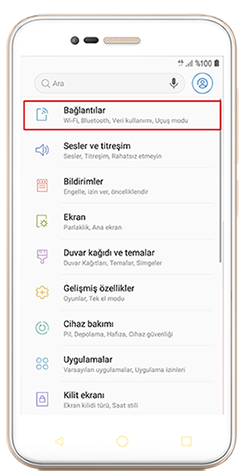
İkinci Adım
Andorid telefonunuzdan uçak modunu seçin
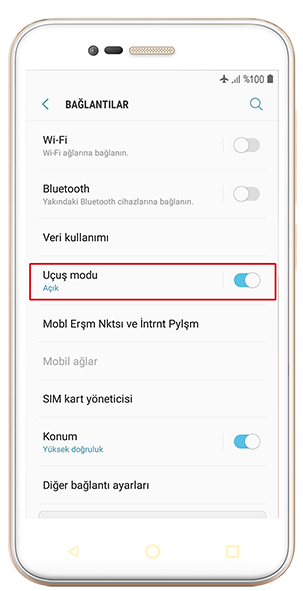

Tarayıcınız veri tasarrufu nedeni ile sık sık uğradığınız sayfaları belleğine kaydeder bu bazen sorunlara neden olabilir.
Birinci Manuel Adım

İkinci Manuel Adım

Üçüncü Manuel Adım
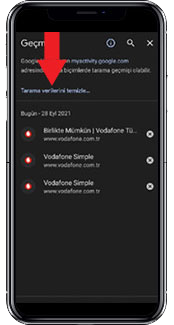
Dördüncü Adım

Birinci Adım
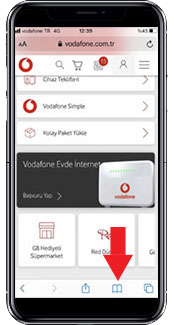
İkinci Adım

Üçüncü Adım

Bilgisayar Bağlantı Kontrolleri

Duvarların kalınlığı, yalıtım malzemeleri, aynalar, mikro dalga ve telsiz telefon vb. etkenler ev içinde sinyalin dağılmasını etkileyebilir.

Modemin evin tüm noktalarına aynı seviyede kablosuz sinyal iletebilmesi için mesafe ve araya giren duvar sayısı çok önemlidir Modemi merkezi bir noktada konumlandırmanız , evinizin kenar noktalarında kör nokta oluşmasını engelleyecektir.


Modeminizde çift kablosuz ağ teknolojisi mevcutsa isimleri birbirine benzer iki kablosuz ağ göreceksiniz Bir kablosuz ağınızın sonunda "5G" yazıyor olacaktır. Bu kablosuz ağ sadece modeme yakın mesafelere daha performanslı yayın yapar, modeme yakın bir konumdaysanız mutlaka bu kablosuz ağ’a bağlanın .
Önemli: Bilgisayarınız daha sonra bu iki frekans arasında geçişi otomatik yapamayacaktır. Modemden uzaklaştığınızda sonunda "5G" yazan ağdan bağlantınızı koparıp sonunda "2.4G" yazan kablosuz ağ’a geçişi kendiniz yapmalısınız.

Hız testinin doğru ortamda ve güvenilir kaynaklardan yapılmış olması için mutlaka Vodafone sunucuları üzerinden yapılması gerekmektedir. Diğer sunucuların performans yoğunluk ve mesafe bilgileri bilinmediğinden doğru bir ölçüm sağlanamayabilir.






